Promijenite zemlju u Trgovini Google Play
U ovom postu vodit ćemo vas kroz korake koje trebate poduzeti za promjenu zemlje u trgovini Google Play. Neke aplikacije u Trgovini Google Play mogu imati ograničenja po zemljama. Da biste zaobišli ta ograničenja i preuzeli ove aplikacije, morate promijeniti svoju zemlju na Google Playu.
Pokazat ćemo vam dvije metode, možete isprobati. Prvi je s uputama podrške za Google Play.
- Službene upute za promjenu zemlje u Trgovini Google Play:
Prema podršci za Google Play, ako imate problema s pregledom Trgovine Play za željenu državu i želite promijeniti zadani način plaćanja ili se ažurirati na postojeću adresu za naplatu u Google novčaniku, možete poduzeti sljedeće korake.
1) Prvo se morate prijaviti na račun usluge Google novčanik da želite upravljati načinima plaćanja (https://wallet.google.com/manage/paymentMethods)
2) Zatim morate izbrisati sve svoje načine plaćanja iz Google novčanika, a zatim dodati samo karticu s adresom za naplatu koja se nalazi u željenoj zemlji
3) Otvorite Trgovinu Play i idite na bilo koju stavku dostupnu za preuzimanje
4) Kliknite da biste započeli s preuzimanjem dok ne dođete do zaslona "Prihvati i kupi" (bez potrebe za dovršavanjem kupnje)
5) Zatvorite Trgovinu Play i izbrišite podatke za aplikaciju Trgovina Google Play (Postavke> Aplikacije> Trgovina Google Play> Izbriši podatke) ili očistite predmemoriju preglednika
6) Ponovno otvorite Trgovinu Play. Sada biste trebali vidjeti da se Trgovina Play podudara s državom za naplatu vašeg zadanog instrumenta plaćanja.
Ako još trebate dodati način plaćanja, dodajte karticu izravno iz Trgovine Play s adresom za naplatu koja odgovara željenoj zemlji. Nakon toga slijedite korake 3 kroz 6.
- Alternativna metoda
Korak 1: Otvorite web mjesto wallet.google.com u pregledniku. Idite na postavke i od tamo promijenite kućnu adresu. Nakon toga idite na karticu Adresar i uklonite staru adresu.
Korak 2: Nakon uklanjanja stare adrese trebali biste zatražiti prihvaćanje novih uvjeta i uvjeta za novu zemlju.
Korak 3: Otvorite Trgovinu Google Play na uređaju, idite na postavke> Aplikacije> Trgovina Google Play> Obriši podatke.
Jeste li promijenili zemlju na računu Trgovine Google Play?
Podijelite svoje iskustvo u okviru komentara u nastavku.
JR
[embedyt] https://www.youtube.com/watch?v=aIks4VwHrBE[/embedyt]
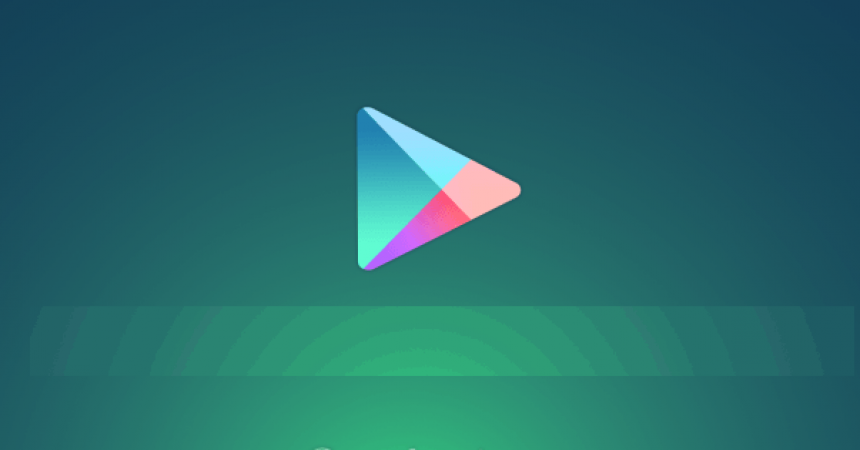






Svugdje je pretraženo kako promijeniti zemlju u Trgovini Google Play i na kraju je pronašao rješenje.
Puno hvala!
Nem sikerül. Nema glazbene arhitekture.
Nema problema.
Pažljivo ponovno podesite i pokrenite postupak slijedeći gornjih nekoliko koraka.
Zdravim mama takvim problemom pri vyhľadávaní aplácie Pametni telefon veza Garmin mi v obchode Google play vôbec nezobrazí. Skúšal som to aj z zastoj ako priami link na tu aplátu. Google je igrao mi vypísal aplikácia sa nenašla. AZ som potom neskôr natrafil na jeden veza ktorý fungoval zobrazilo mi tu aplikáciu ale vypísalo, že TA aplikácia nie Je vo vašej Krajine k dispozícii. Mám Huawei P9 Lite, skúšal som na AJ cez německy telefon Sony Xperia XZ premije Este cez Sony Xperia Z1 kompaktan NIC nešlo nikde mi se nezobrazí Len deset jeden vezu fungoval ktorý Pise že aplikácia nie Je k dispozícii vo vašej Krajine. Poprosím o radu
Veza radi, nema problema.
dolazite na računalo? grazie
Možete primijeniti bilo koji način slijedeći točne korake na računalu.
Sada kada smo vam pomogli riješiti problem,
zašto ne vratiti natrag širenjem riječi, dijelite sada s prijateljima i kolegama!
Endlich eine nützliche Beschreibung. Wir haben es geschafft! Vielen Dank!
merci
Danke für die Information